iPad là một trong những thiết bị di động phổ biến và được ưa chuộng trên thị trường. Tuy nhiên, khi sở hữu một chiếc iPad đời cũ, người dùng có thể gặp khó khăn khi cài đặt các ứng dụng mới nhất từ App Store. Trong bài viết này, chúng ta sẽ tìm hiểu cách tải ứng dụng trên iPad đời cũ một cách đơn giản và hiệu quả. Cùng Dienthoaigiakho.vn tìm hiểu ngay nhé!
Xem nhanh
Cách tải ứng dụng từ App Store trên iPad đời cũ
Bước 1: Mở App Store
- Đầu tiên, hãy mở ứng dụng App Store trên iPad của bạn.
- App Store là nơi bạn có thể tìm kiếm và tải xuống hàng ngàn ứng dụng khác nhau cho thiết bị của mình.
Bước 2: Tìm kiếm ứng dụng
- Tiếp theo, hãy sử dụng thanh tìm kiếm ở phía trên cùng của màn hình để tìm kiếm ứng dụng bạn muốn tải xuống.
- Nhập tên ứng dụng vào thanh tìm kiếm và chờ kết quả hiển thị.
Bước 3: Chọn ứng dụng
- Khi kết quả tìm kiếm được hiển thị, hãy chọn ứng dụng mà bạn muốn tải xuống.
- Bạn có thể đọc thông tin chi tiết về ứng dụng, xem đánh giá của người dùng và xem các hình ảnh minh họa trước khi quyết định tải xuống.
Bước 4: Tải xuống ứng dụng
- Sau khi đã chọn ứng dụng, hãy nhấp vào nút “Tải” hoặc “Mua” (nếu ứng dụng có phí).
- iPad của bạn sẽ yêu cầu xác nhận bằng Touch ID, Face ID hoặc mật khẩu Apple ID của bạn. Nhập thông tin xác nhận và chờ đợi quá trình tải xuống hoàn thành.
Bước 5: Cài đặt ứng dụng
- Khi quá trình tải xuống hoàn tất, ứng dụng sẽ tự động được cài đặt và xuất hiện trên màn hình chính của iPad.
- Bạn có thể mở ứng dụng để bắt đầu sử dụng ngay lập tức.
IPAD PRO CHÍNH HÃNG TẠI ĐIỆN THOẠI GIÁ KHO
Cách tải ứng dụng từ iTunes trên máy tính
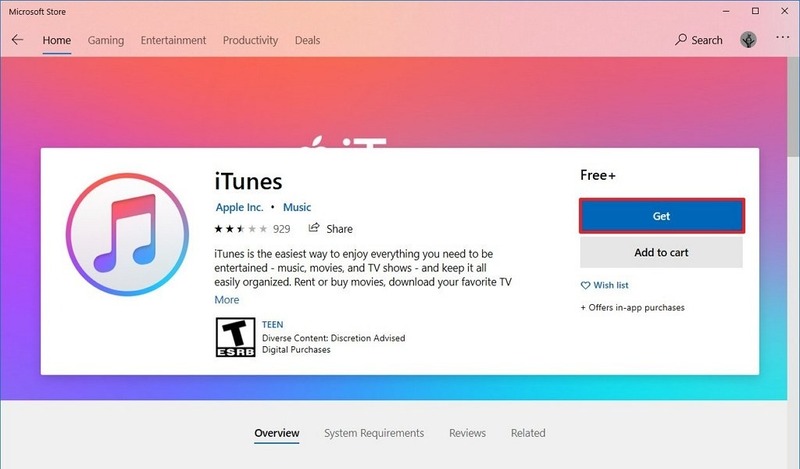
Bước 1: Mở iTunes
- Đầu tiên, hãy mở iTunes trên máy tính của bạn.
- Nếu chưa có iTunes, bạn có thể tải và cài đặt phiên bản mới nhất từ trang web chính thức của Apple.
Bước 2: Kết nối iPad với máy tính
- Sử dụng cáp kết nối USB, hãy kết nối iPad của bạn với máy tính.
- Chờ đợi cho đến khi iTunes nhận diện thiết bị của bạn.
Bước 3: Chọn iPad trong iTunes
- Trên giao diện iTunes, hãy chọn biểu tượng iPad hiển thị ở góc trên bên phải của cửa sổ.
- Điều này sẽ mở ra các tùy chchọn và cài đặt ứng dụng trên iPad của bạn.
Bước 4: Chọn mục “Ứng dụng”
- Trên thanh điều hướng bên trái của iTunes, hãy nhấp vào mục “Ứng dụng“.
- Mục này sẽ hiển thị tất cả các ứng dụng đã cài đặt trên iPad của bạn cũng như các ứng dụng có sẵn để tải xuống từ App Store.
Bước 5: Tìm kiếm ứng dụng
- Sử dụng ô tìm kiếm ở góc trên bên phải của cửa sổ để tìm kiếm ứng dụng bạn muốn tải xuống.
- Nhập tên ứng dụng hoặc từ khóa liên quan và chờ kết quả hiển thị.
Bước 6: Tải xuống ứng dụng
- Khi kết quả tìm kiếm được hiển thị, hãy chọn ứng dụng bạn muốn tải xuống.
- Nhấp vào nút “Tải” hoặc “Mua” (nếu ứng dụng có phí) để bắt đầu quá trình tải xuống.
Bước 7: Đồng bộ hóa với iPad
- Sau khi quá trình tải xuống hoàn tất, bạn cần nhấp vào nút “Áp dụng” hoặc “Đồng bộ” để cài đặt ứng dụng lên iPad của bạn.
- iTunes sẽ tự động đồng bộ hóa và cài đặt ứng dụng mới trên iPad.
>>>> Mua ngay: iPad Air 11 M3 wifi 128GB chính hãng, giá tốt tại Điện Thoại Giá Kho
Cách tải ứng dụng từ các nguồn khác
Ngoài việc tải ứng dụng từ App Store và iTunes, bạn cũng có thể tải xuống các ứng dụng từ các nguồn khác. Dưới đây là một số phương pháp phổ biến để tải ứng dụng cho iPad đời cũ:
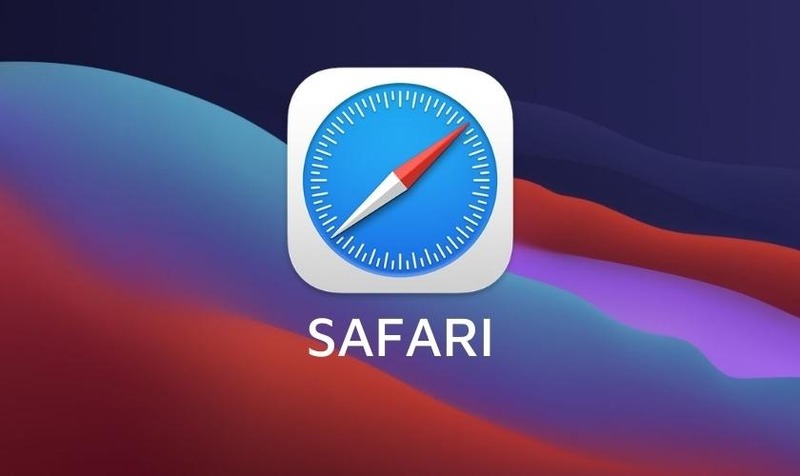
Sử dụng trình duyệt Safari
- Bạn có thể sử dụng trình duyệt Safari trên iPad để truy cập vào các trang web cung cấp các ứng dụng không có trong App Store.
- Tìm kiếm trực tiếp tên ứng dụng hoặc trang web cung cấp ứng dụng và theo hướng dẫn để tải xuống và cài đặt chúng.
Sử dụng công cụ Jailbreak
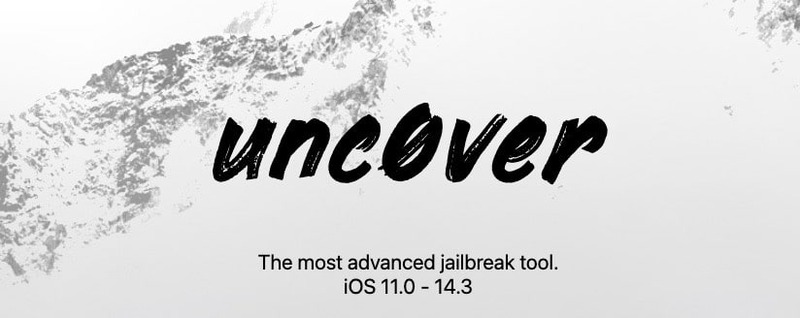
- Jailbreaking là quá trình vượt qua các ràng buộc của iOS để cài đặt các ứng dụng không được chấp thuận bởi Apple.
- Tuy nhiên, việc jailbreak có thể gây ra rủi ro về bảo mật và hủy bỏ bảo hành. Hãy cân nhắc kỹ trước khi thực hiện quá trình này.
Sử dụng các nền tảng bên thứ ba
- Có một số nền tảng bên thứ ba như TweakBox, AppValley, Ignition, hoặc Panda Helper cung cấp các ứng dụng không phải từ App Store.
- Tuy nhiên, hãy cẩn thận và đảm bảo rằng bạn tải xuống từ các nguồn đáng tin cậy để tránh vi phạm bản quyền hoặc tiềm ẩn rủi ro cho thiết bị của bạn.
Tiếp tục phân phối ứng dụng từ các nguồn khác ngoài App Store có thể vi phạm điềuluật bản quyền và an ninh thiết bị của bạn. Vì vậy, hãy đảm bảo tuân thủ các quy định pháp lý trước khi tải xuống từ các nguồn không chính thức.
Cách tải ứng dụng trên iPad đời cũ thông qua iCloud

Bước 1: Kiểm tra tính năng Tự động tải xuống
- Đảm bảo rằng tính năng Tự động tải xuống đã được kích hoạt trên iPad của bạn.
- Vào “Cài đặt” > “iTunes & App Store” và đảm bảo rằng “Tự động tải xuống” cho Ứng dụng đã được bật.
Bước 2: Quản lý ứng dụng trong iCloud
- Trên màn hình chính của iPad, nhấp vào biểu tượng “Cài đặt” và sau đó chọn “iCloud”.
- Chuyển sang mục “Quản lý lưu trữ” > “Quản lý lưu trữ iCloud”.
- Tìm và chọn “Ứng dụng”. Ở đây, bạn sẽ thấy danh sách các ứng dụng đã được sao lưu trong iCloud.
Bước 3: Tải xuống ứng dụng đã sao lưu
- Tìm và chọn ứng dụng mà bạn muốn tải xuống lại.
- Nhấp vào nút “Tải về từ iCloud” để bắt đầu quá trình tải xuống.
- iPad của bạn sẽ tự động tải xuống và cài đặt ứng dụng đã chọn.
Xem thêm:
- Cách hoàn tất ID Apple để tải ứng dụng đơn giản nhất
- Cách tải ứng dụng không có sẵn ở quốc gia đơn giản nhất
- Cách xác nhận tin cậy trên ứng dụng iPhone iOS 16 đơn giản
Cách tải ứng dụng trên iPad đời cũ thông qua các phiên bản cũ hơn
Bước 1: Tìm hiểu yêu cầu hệ thống
- Trước khi tải ứng dụng, hãy kiểm tra yêu cầu hệ thống của ứng dụng đó.
- Đảm bảo rằng iPad của bạn đáp ứng yêu cầu về phiên bản iOS và phần cứng để chạy ứng dụng.
Bước 2: Sử dụng một Apple ID khác
- Nếu ứng dụng không tương thích với phiên bản iOS hiện tại trên iPad của bạn, bạn có thể thử đăng nhập bằng một Apple ID khác mà đã tải xuống ứng dụng trong quá khứ.
- Điều này chỉ hoạt động nếu Apple ID khác đã tải xuống ứng dụng trước đó và ứng dụng vẫn được liên kết với ID đó.
Bước 3: Sử dụng máy tính để tải xuống
- Nếu không thể tìm thấy hoặc tải xuống ứng dụng trên iPad, bạn có thể sử dụng máy tính để tải tệp IPA của ứng dụng đó.
- Sau đó, sử dụng công cụ như Cydia Impactor để cài đặt ứng dụng trên iPad của bạn.
Việc tải và cài đặt các ứng dụng trên iPad đời cũ có thể gặp một số thách thức. Tuy nhiên, với các phương pháp và hướng dẫn đã đề cập trong bài viết này, bạn có thể dễ dàng tải xuống và cài đặt các ứng dụng mới nhất cho thiết bị của mình. Hãy nhớ tuân thủ các quy định pháp lý, kiểm tra yêu cầu hệ thống và sử dụng các phương pháp như tải từ App Store, iTunes, iCloud hoặc nguồn đáng tin cậy. Nếu gặp khó khăn, hãy tham khảo tài liệu hướng dẫn của Apple hoặc tìm hiểu thêm thông tin từ cộng đồng người dùng iPad để có sự hỗ trợ tốt nhất.
Địa chỉ showroom của Điện Thoại Giá Kho tại TP. HCM
120 Nguyễn Thị Thập, Phường Tân Thuận, TP. HCM
947 Quang Trung, Phường An Hội Tây, TP. HCM
1247 Đường 3 Tháng 2, Phường Minh Phụng, TP. HCM
121 Chu Văn An, Phường Bình Thạnh, TP. HCM












